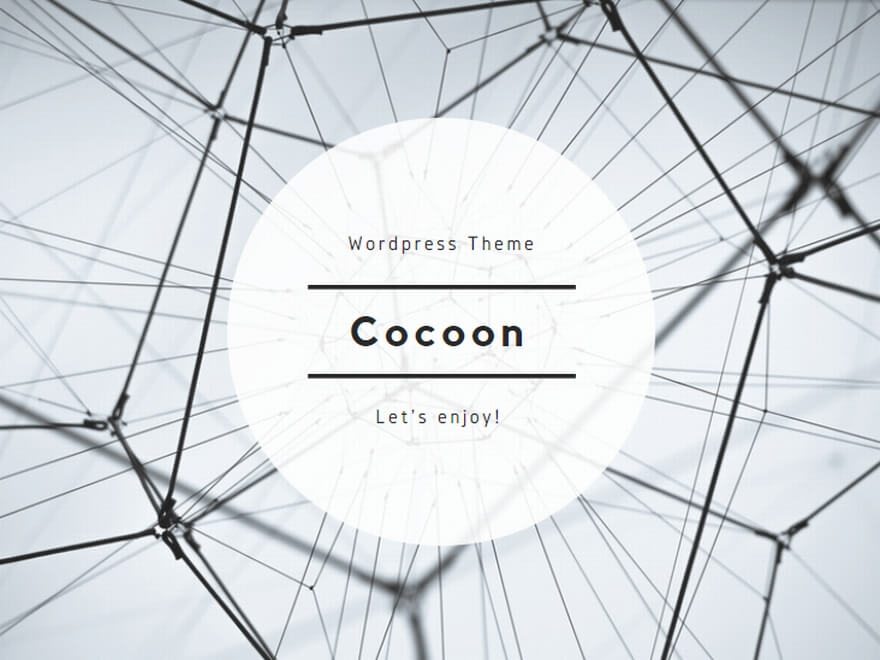はじめに
Javaを学びたいと思ったとき、最初に悩むのが「WindowsとMac、どっちがいいの?」という問題です。
SNSやブログを見てもいろんなどっちで始める方法も書いてあってで、初心者にとっては判断が難しいですよね。
そこで本記事では、エンジニア視点から両者の違いや特徴、選び方のポイントを分かりやすく解説します。
結論:JavaはどちらのOSでも問題なく動く
結論としてJavaはWindowsでもMacでも問題ないです。
と言うのも、Javaは「クロスプラットフォーム言語」と呼ばれており、どんなOSでも同じように動くのが特徴です。
またJava開発で最低限必要なのはJDKとIDEもこの通りです。
- JDK(Java Development Kit):WindowsもMacも対応
- 開発環境(IntelliJ IDEA、Eclipseなど):両OSに対応
つまり、WindowsでもMacでも問題なし。
どちらを使ってもJavaの学習や開発に大きな差はありません。
Javaの開発に必要なものはたった2つだけ
Javaでプログラミングを始めるために必要なのは、以下の2つだけです。
- JDK(Java Development Kit):Javaのコンパイルや実行に必要な開発キット
- IDE(統合開発環境):コードを書くためのアプリ(代表例:IntelliJ IDEA、Eclipse)
この2つさえあれば、Javaのプログラムはすぐに書いて実行できます。
JDKがJavaの本体でJDKがあればJavaが動かせ、Javaを書くのにIDEがあるととても便利になります。
特別なハイスペックPCも必要ありません。まずは環境を用意して、動かしてみることが第一歩です。
OSごとの特徴と違い
ここでは、あえてWindowsとMacの違いを整理してみましょう。
Windowsの特徴
メリット
- 比較的安価に手に入る
- 企業での導入率が高く、業務システムとの相性が良い
- Windows前提の社内ツールやアプリに強い
デメリット
- ターミナル操作がLinuxと違いがあり、サーバー環境の学習にはやや不利
- 本番環境の設定そのままだと環境構築時にエラーが出ることがある
Macの特徴
メリット
- UnixベースのOSでLinuxと近く、開発環境が整えやすい
- ターミナルやGit、Docker、SSHの学習がスムーズ
- Webエンジニアやフリーランスの使用率が高い
- iOS開発もできる(Xcodeが使える)
デメリット
- 本体価格が高め
- 一部の企業システムやWindows限定ソフトと相性が悪いことがある
目的別:あなたに合ったOSは?
| 目的 | おすすめOS |
|---|---|
| 安く始めたい | Windows |
| Web・フリーランスを目指す | Mac |
| Androidアプリを作りたい | どちらでもOK |
| 将来iOSアプリも開発したい | Mac |
| 社内SEや業務システムに携わりたい | Windows |
実際の現場ではどうなの?
企業ではWindowsが多いです。
業務システムや社内環境の都合上や価格面で、Windowsマシンが支給されることが多いです。
実際私も企業から支給されたPCはWindowsだけでした。
Web系やフリーランスではMacが人気です。
エンジニアが自分で選ぶ場合はMacの割合が高いです。特にWeb系やスタートアップではMacがスタンダードな印象があります。
環境構築ガイド:WindowsとMacでのJava開発の始め方
Windowsでの手順
JDKのインストール
- Oracle公式サイト(https://www.oracle.com/java/technologies/javase-downloads.html)へアクセス
- 最新のJava SE(例:Java 21)を選択
- Windows版の
.exeをダウンロードし、インストール - コマンドプロンプトで以下を実行して確認
java -version
javac -versionIntelliJ IDEAのインストール
- JetBrains公式サイト(https://www.jetbrains.com/idea/download/)へ
- Community Edition(無料)を選びダウンロード
- インストーラでインストール後、起動して「New Project」で開始
Macでの手順(GUIでインストール)
JDKのインストール
- Oracle公式サイト(https://www.oracle.com/java/technologies/javase-downloads.html)にアクセス
- 「macOS Installer」を選択し、
.dmgファイルをダウンロード - ダウンロードしたインストーラーを開き、表示される手順に従ってインストール
- ターミナルを開いて以下を実行し、JDKが正しく導入されているか確認
java -version javac -versionIntelliJ IDEAのインストール
- JetBrains公式サイト(https://www.jetbrains.com/idea/download/)へ
- Mac版のCommunity Edition(無料)をダウンロードし、
.dmgファイルを展開 - アプリケーションフォルダにドラッグ&ドロップし、起動
まとめ:JavaはどちらのOSでも始められる
JavaはOSに依存せず、どちらでも学べる柔軟な言語です。
選ぶべきは「目的」「予算」「学習スタイル」に合うパソコン。
迷ったら、今あるPCでスタートするのが一番の近道です。
大切なのは「どちらかが正解」ではなく、「今すぐ始めること」。
あなたにとって続けやすい環境が、ベストな選択です。